20.3Création des axes d'analyse
On appelle axe analytique un ensemble de centres d’analyse regroupés dans une même catégorie. Par exemple, l’axe Enfant regroupe les centres d’analyse Louise, Léa, et Adam tandis que l’axe Activités peut regrouper les centres d’analyse Sport, Culture, École, Loisir, Santé, etc.
Création et utilisation des axes d’analyse
Depuis le menu Options > Codes analytiques, on accède à la liste de codes analytiques. Si des axes sont déjà définis, on peut voir à quel axe chaque code (centre d’analyse ou code de répartition) est associé.
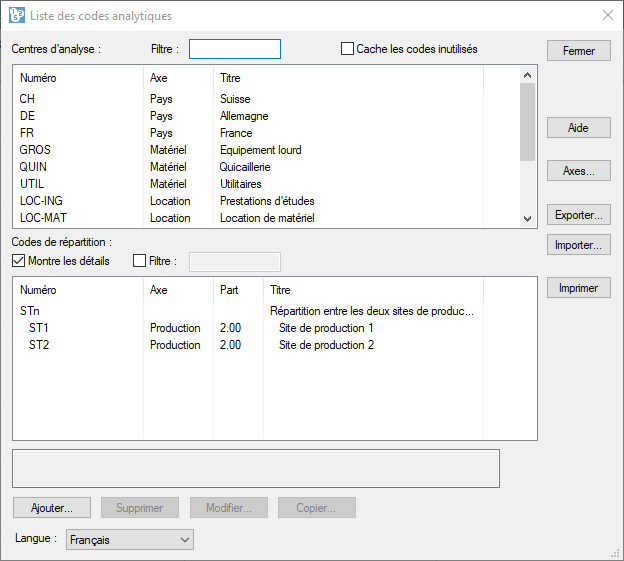
Le bouton Axes permet de créer, modifier ou supprimer des axes. Il permet aussi de classer les axes selon un ordre défini en utilisant les boutons Monter et Descendre. Cet ordre affectera tous les affichages du fichier de comptabilité contenant des axes et des centres.
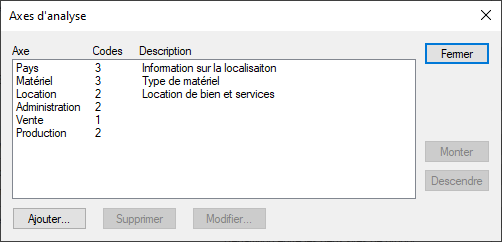
Vous pouvez dès à présent sélectionner pour chacun des codes l’axe correspondant.
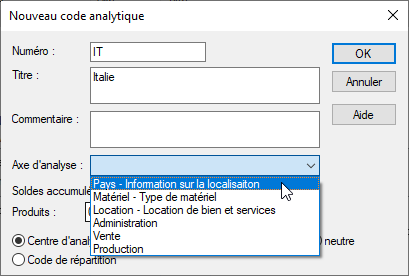
Vous pouvez modifier en tout temps l’axe d’un code en cliquant sur le bouton Modifier après avoir sélectionné le code correspondant. La modification n’est toutefois possible que si cela ne rend pas certaines écritures invalides parce qu’elles auraient plusieurs centres d’analyse associés au même axe.
Saisie des centres d’analyse et codes de répartition dans les écritures
Si vous utilisez les axes d’analyse, alors la saisie d’un code analytique comporte désormais la contrainte suivante : il n’est pas possible de saisir plus d’un centre par axe. Cela signifie que si les centres Louise et Léa appartiennent à l’axe Enfants, il n’est pas possible de saisir ces deux centres pour une même écriture. Par contre, si on a créé sur l’axe Enfants un code de répartition Garçons qui contient Guillaume et François, alors on peut utiliser ce code de répartition pour une écriture (à l’exclusion de tout autre centre ou code de répartition sur l’axe Enfants). De manière similaire, il est possible d’entrer une répartition manuelle qui comporte des centres tous issus du même axe.
L’aide à la saisie du code analytique F2 vous empêche de saisir des codes du même axe :
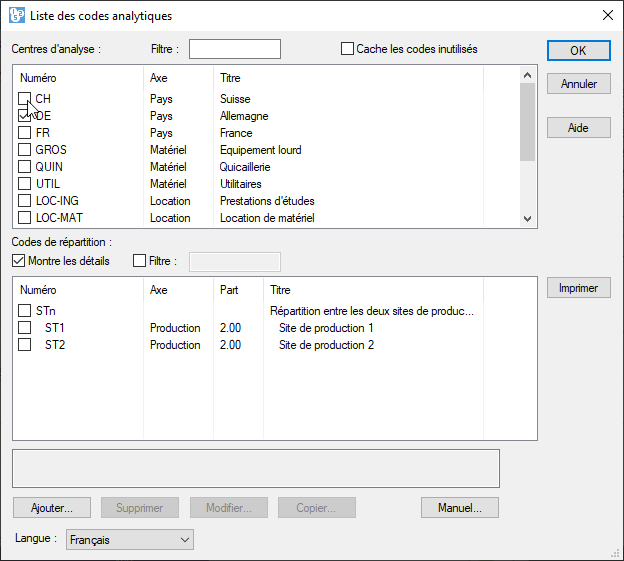
Affichage des axes d’analyse
Depuis les présentations de Bilan, Pertes et profits, Compte de Résultat et Tableaux analytiques vous pouvez choisir les Centres d’analyse que vous souhaitez afficher. Dans cette boite de dialogue, on peut, pour chaque axe :
- sélectionner certains centres (case à cocher de l’axe semi-sélectionnée et centres de l’axe sélectionnés ou pas)
- sélectionner tous les centres (case à cocher de l’axe sélectionnée)
- ignorer l’axe et ses centres (case à cocher de l’axe désélectionnée)
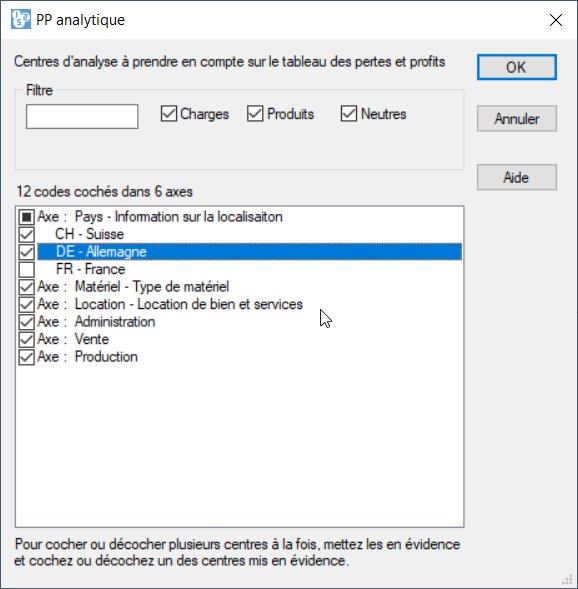
Le comportement du dialogue est le suivant :
Axe coché : si un axe est coché, alors tous ses centres sont pris en compte pour l’affichage.
Axe non-coché : si un axe n’est pas coché, alors ses centres ne sont pas pris en compte pour l’affichage (ignorés).
Axe étendu et centres listés : si un axe est étendu et que ses centres sont listés sous cet axe, alors seuls les centres cochés sont pris en compte pour l’affichage. Si un centre n’est pas coché alors les écritures associées à ce centre ne sont pas affichées. Ainsi, si aucun centre n’est coché, aucune écriture associée à l’un de ces centres ne sera affichée.
Dans ce dialogue, il est également possible de filtrer les centres affichés à l’aide du filtre basé sur le nom du centre et le type de centre (charges, produits, neutres). Ce filtre n’est qu’un outil permettant de rechercher des centres pour les sélectionner ou les désélectionner. Il n’affecte en rien la sélection et le nombre de centres sélectionnés. Le nombre de centres cochés apparaît en bas de la boîte de dialogue.
